درود بر شما همراهان گرامی. امروز در خدمت شما عزیزان هستیم با یکی دیگر از آموزش های اختصاصی نرم افزار ورد. در این آموزش که آموزش ستون بندی مطالب در ورد نام دارد، به چگونگی ستون بندی صفحات در نرم افزار ورد خواهیم پرداخت.
مقدمه :
ستون بندی مطالب در صفحات ورد یکی از قابلیت های این نرم افزار میباشد که امکان تایپ مطالب و مقاله ها بصورت ستونی، تایپ اشعار ومطالب مختلف و… در یک صفحه را در اختیار کاربران خود قرار میدهد. حتما نمونه های بسیار زیادی از کاربرد آن را در اشعار و مقاله های علمی، مجلات و روزنامه ها هر روزه مشاهده میکنید. من در این آموزش قصد دارم تا چگونگی ایجاد مطالب ستون بندی شده در یک صفحه را به زبان ساده برای شما دوستان گرامی بیان کنم. امیدوارم مطالب مورد قبول شما عزیزان قرار گیرد.
آموزش ستون بندی مطالب در ورد
برای ستون بندی مطالب در یک صفحه ورد ابتدا باید از سربرگ Page Layout به کادر گروه Page Setup مراجعه نمایید. در این کادر گروه گزینه ای به نام Columns قرار دارد که کاربر با استفاده از گزینه های زیر مجموعه آن میتواند به ستون بندی مطالب در صفحه بپردازد.
گزینه های زیر مجموعه کدامند؟
با کلیک بر روی این گزینه کادر کشویی زیر مجموعه های آن باز خواهد شد که شامل این گزینه ها میباشد:
One : این گزینه بصورت پیش فرض فعال میباشد. با فعال بودن این گزینه یک ستون در هر صفحه در نظر گرفته خواهد شد که البته با فعال بودن پیش فرض آن نتیجه خواهیم گرفت که تایپ های معمولی تمام صفحه که ما بصورت روزانه از آنها استفاده میکنیم از این قابلیت بهره گرفته اند.
two : یا انتخاب (فعال نمودن) این گزینه تعداد ستون های موجود در یک صفحه از ورد به دو ستون متقارن و یک اندازه افزایش خواهد یافت و مطالب در دو ستون در سمت چپ و راست و بصورت تفکیک شده (با قرار گیری یک فضای خالی بین دو ستون) از هم نمایش داده خواهند شد.
Three : انتخاب این گزینه ساختار سه ستونی (به یک اندازه) را در صفحات در اختیار کاربر قرار خواهد داد و فضای خالی بین ستون ها باعث تفکیک شدن آنها از یکدیگر میشود.
Left : اگر گزینه Right to left فعال باشد : با کلیک بر روی این گزینه و انتخاب آن نیز صفحات به حالت دو ستونه تغییر شکل خواهند داد. اما تفاوت این گزینه با گزینه (Two) در این است که انتخاب این گزینه دو ستون نا متقارن را بوجود خواهد آورد. ستون ایجاد شده در سمت چپ دارای عرضی بیشتر و ستون ایجاد شده در سمت راست دارای ستونی با عرض کمتر خواهد بود. فضای خالی بین دو ستون باعث جدا شدن آنها از یکدیگر خواهد شد.
Right : این گزینه بر خلاف گزینه left که در در بالا گفته شده است عمل خواهد کرد.
…More Column : در کادر کشویی باز شده گزینه ای دیگر با این نام به چشم میخورد.
با انتخاب این گزینه پنجره ای جدید (با نام Columns) باز خواهد شد که شامل گزینه هایی برای تغییرات و شخصی سازی ستون ها میباشد.
گزینه های موجود در این پنجره و کاربرد انها بصورت زیر خواهد بود :
1. کادر Preset :
گزینه های موجود در این کادر در واقع همان گزینه های انواع ستون بندی هستند که پیشتر درباره آنها توضیح داده شد. نوع ستون بندی ای که با کادری آبی رنگ به دور آن مشخص شده است، نوع ستون بندی انتخابی شماست و میتوانید نوع آن را از همین مکان تغییر دهید.
در تصویر بالا نوع ستون بندی سه ستونه انتخاب شده است.
2. Number of Column : اگر شما نیاز به ستون بندی دارید که در گزینه های پیش فرض برنامه گنجانده نشده است (مثلا 5 ستون در یک صفحه)، با تایپ عدد 5 در کادر روبروی این گزینه میتوانید تعداد ستون بندی صفحات را به پنج ستون افزایش دهید.
3. Width and Spacing : این کادر شامل سه گزینه Col , Width , Spacing میباشد.
گزینه #Col بیانگر ستون ها است که با اعداد مشخص میشوند
گزینه Width بیانگر عرض ستون ها میباشد که با واحد سانتیمتر درج میشوند
و گزینه Spacing بیانگر فضای خالی بین ستون ها میباشد که باعث جداشدن ستون ها و تفکیک آنها از یکدیگر میشود.
نکته بسیار مهم : این نکته را بیاد داشته باشید که کاربر میتواند هر ستون را بنا به نیاز شخصی خود و بصورت جداگانه، با تغییر عددی گزینه Width عریض تر و یا فواصل بین ستون ها را با تغییر عددی گزینه Spacing کم و یا زیاد نماید.
4. Equal Column Width : با تیک دار نمودن این گزینه، نرم افزار ورد بصورت کاملا خود کار عرض تمامی ستون ها را به یک اندازه در نظر خواهد گرفت.
5. Apply to : با کلیک بر روی فلش کوچک کناری کادر این گزینه دو گزینه دیگر در اختیار کاربر قرار میگیرد :
- Whole Document : این گزینه بصورت پیش فرض فعال میباشد و انتخاب آن باعث ستون بندی در تمام صفحه خواهد شد.
- This Point Forward : نرم افزار ورد با انتخاب این گزینه قابلیتی دیگر در ستون بندی مطالب را در اختیار کاربران خود قرار میدهد. با انتخاب گزینه This Point Forward قادر خواهید بود در یک صفحه ابتدا متنی را بصورت عادی (تک ستون) تایپ کنید و ادامه همان صفحه را ستون بندی کرده و مطالب جدید را در ستون ها جای دهید.
6. Right to left : با تیک دار کردن این گزینه تمامی ستون ها بصورت راست به چپ (فارسی نویسی) تغییر حالت خواهند داد.
7. Line between : این گزینه خطوطی را در فضای خالی بین ستون ها رسم خواهد کرد و این خطوط جداسازی ستون ها را نمایان تر خواهند کرد.
8. کادر Preview : این کادر صفحه ای بصورت پیش نمایش در خود جای داده است. اگر شما تغییراتی را در ستون بندی اعمال کنید این تغییرات اعمال شده بصورت پیش نمایش در این برگه نمایش داده میشوند تا کاربر بتواند نحوه شکل گیری ستون ها با تغییرات انتخابی را بنا به نیاز خود کنترل کند.
خوب حالا با شناخت کامل گزینه هایی که در ستون بندی مطالب در ورد دخیل هستند قادر هستید تا ستون بندی دلخواه خود را ایجاد کرده و از آن در مقالات و نوشته های خود استفاده نمایید.
مسئله :
اگر صفحه شما دارای سه ستون باشد، پس از تایپ مطالب در سه خط اول ستون اول چگونه به ستون دوم خواهید رفت تا ادامه مطالب را در این ستون وارد کنید؟
برای این کار باید از Page Break استفاده نمایید.
در همان کادر گروه Page Setup گزینه ای دیگر با نام Breaks قرار دارد.
ابتدا اقدام به تایپ سه خط اول در ستون شماره یک کنید. سپس بر روی گزینه Breaks کلیک کنید تا کادر زیر مجموعه های آن باز شود. سپس با انتخاب گزینه Column مطالب در ستون اول شکسته شده و مکان نمای شما به ستون دوم انتقال داده خواهد شد و میتوانید در ستون دوم به ادامه تایپ مطالب بپردازید. این کار را برای ستون های دیگر نیز باید تکرار نمایید.
امیدوارم از این آموزش استفاده لازم را برده باشید. تا آموزشی دیگر که باز هم در خدمت شما عزیزان خواهم بود، بدرود.




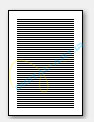


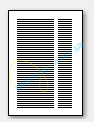










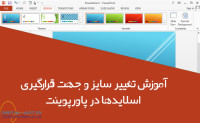

با سلام و احترام خدمت شما دوست گرامی
می خواستم از مطالب خوبتون در سایت ازت تشکر کنم
موفق باشید
انشاالله
سلام بر شما.
مطالب بسیار جامعی بود. امیدوارم با موفقیت تحصیلات را به پایان رسانده و در آینده جزء مهندسین خوش نامی باشید که به نظام اسلامیمان خدمت می کنید.
بنده مدتها بود که به دنبال تنظیماتی بودم که مربوط به گزینه Right to left است، تا اینکه امشب الحمدلله در سایت شما پیدا کردم. واقعا مسرور شدم. سلامت باشید و عاقبت بخیر بشوید. از نماز و اهل بیت فراموش نکنید که گره گشای همه مشکلات می باشند. التماس دعا
علیرضا جان
سلام
از آموزش جامع و کاملی که ارائه دادید متشکرم.
با راهنمائی شما، تونستم مساله ام رو حل کنم.
سلامت و پایدار باشید.
سلام مرسی خیلی خوب بود .موفق باشید
سلام
ممنون ولی ورد ۲۰۱۳ متفاوته لطفا اونو آموزش بدین
به زودی این آموزش رو هم برای تمامی پارسی زبانان تدوین و ارائه میکنیم.
باسلام و عرض تشکر از توضیحات خوب شما
سوالی دارم من متنی دوستونه دارم که در برخی قسمتها به دلیل داشتن جدول و شکل ناچارم آن را یک ستونه کنم و اگر مثلا بالای صفحه، دو ستون وجود دارد که در آن زیرنویس (فوت نت] هم هست وقتی section جدید برای تک ستونه کردن و قرار دادن جدول یا شکل اضافه میکنم به دلیل وجود زیرنویس قسمت جدید به طور خودکار به صفحه بعد میرود و نیمی از صفحه قبل خالی میماند. این اتفاق فقط زمانی میافتد که در ستونهای بالای شکل یا جدول، فوت نت وجود دارد. این مشکل را چگونه میتوان برطرف نمود؟ لطفا راهنمایی بفرمایید
باتشکر
سلام.اگر بخواهیم یک صفحه را در ورد ۲۰۰۷ بصورتی بشه که قسمت بالا یک ستونه وادامه صفحه دو ستونه بشه چکار کنیم چون با انتخاب قسمت پایین بصورت دو ستونه یا متن بالاهم دو ستونه میشه یا قسمت دوم به صفحه بعد منتقل میشه.ممنون لطفا راهنماییی فرمایید
سلام. پس از اینکه متن یک ستونه اتون رو تایپ کردید به ابتدای خط برید، یعنی شروع یک پاراگراف جدید. حالا از سربرگ Page Layout به کادر گروه Page setup برید و گزینه Break رو انتخاب کنید. با باز شدن کادر زیر مجموعه ها گزینه Continuous رو انتخاب کنید. مکان نما در همون خط و صفحه باقی میمونه. حالا کافیه مطلبتون رو براحتی در همون صفحه دو و یا چند ستونه کنید.
با سلام
خواستم بابت آموزشتون تشکر کنم.خیلی برام مفید بود.
با سلام و خسته نباشین خیلی ممنون که زحمت کشیدین و آموزش مفید رو گذاشتین من کارم لنگ شده بود حل شد
سلام
من دارم یه کتاب تقریبا حجیم رو که فرمول های ریاضی هم دارم ترجمه میکنم.میخوام طوری باشه که متن اصلی رو به روی متن فارسی قرار بگیره به طوری که راحت قابل تطبیق باشه چون میخوام بعدا به استاد نشونش بدم که ببینه مشکلاتش چیه.
حالا شما با توجه به تجربتون توصیه میکنید چی کار کنم؟
ساختار نوشتمو به صورت دو ستونی بذارم و یا اینکه در هر صفحه یه جدول دو ستونه ی بزرگ داشته باشم که یه طرفش فارسیه و طرف دیگه انگلیسی
و کلا اگه راه حل و نکته ی قابل توجه دیگه ای دارین لطفا بهم بگین.
سلام. بهترین حالت اینه که از حالت دو ستونه استفاده کنید و هرجا که به عدم هماهنگی رسیدند، از خط خالی بین پاراگراف ها استفاده کنید تا هماهنگی لازم ایجاد شود.
ممنون از لطف شما
با اجازه دانلود کردم خیلی به دردم خورد .تشکر.
زنده باشید
خدا خیرتون بده مطالبتون عالی بود
ممنون مطلبتون مفید بود
با سلام. خیلی خیلی ازتون ممنونم. فقط تو سایت شما به جواب سؤالی که میخواستم رسیدم…واقعا ممنونم…
سلام اگه بخواهیم در یک صفحه دو نوع متن داشته باشم چه کار کنیم؟؟برای مثال چکیده و مقدمه من در یک صفحه قرار دارن چکیده به صورت متن عادی هستش اما مقدمه رو باید دو ستونه بنویسم……اما وقتی تغییرش می دم کل متن تغییر می کنه
سلام خدا خیرتون بده. ممنون مطلبتون به بنده خیلی کمک کرد. یا علی
با سلام. ممنون از مطالبتون.
من میخوام یک دیکشنری انگلیسی ـفارسی تایپ کنم. میخواستم راهنمایی کنید در مورد:
۱ـ در یک سطر حروف فارسی درست مقابل حروف انگلیسی قرار گیرد.
۲ـ از سمت راست حروف (کلمات)فارسی در یک ستون و از سمت چپ حروف (کلمات) انگلیسی در یک ستون قرار گیرد.
کوتاه و مختصر و فوق العاده مفید
تشکر فراوان
با سلام و خسته نباشید خدمت استاد گرامی
خیلی خیلی از شما ممنونم بابت مطالب آموزنده ای که در اختیار کاربران گذاشتید خیلی ازشون استفاده کردم
براتون آرزوی سلامتی و موفقیت روز افزون دارم
سلام. سوالی داشتم. من متنی رو به شکل دو ستونی تایپ می کنم اما در انتهای صفحه دو ستون بالا و پایین می شه و در یک خط قرار نمی گیره یعنی آخرین خط یکی از ستون ها بالاتر از آخرین خط ستون دیگه قرار می گیره. چطور این مشکل رو حل کنم؟